Haben Sie einige PDF-Dateien, die Sie zu einem einzigen PDF-Dokument zusammenführen möchten, um den verschiedenen Dateien Ordnung zu geben? Es gibt kein Problem, lassen Sie uns sehen, wie man mehrere PDF-Dateien in wenigen einfachen Schritten zusammenführt. Heutzutage können Sie neben einer Reihe von Anwendungen, die auf Ihrem PC installiert werden sollen, auch Online-Lösungen verwenden, die einfach und schnell sind, in diesem Fall sollten Sie jedoch Ihre Dateien auf einen Remote-Server hochladen und wenn es sich um vertrauliche Dokumente handelt, die wahrscheinlich einige Zweifel haben, entscheiden Sie sich für Desktop-Lösungen, die ich empfehlen kann. Egal, ob Sie einen Computer mit Windows oder MacOS betreiben, wir zeigen Ihnen verschiedene Möglichkeiten, PDF-Dateien kostenlos zu kombinieren.
Lassen Sie uns die Ärmel hochkrempeln und ein paar Minuten Ihrer Zeit in Anspruch nehmen, um zu sehen, wie Sie mehrere PDF-Dateien kostenlos und in kürzester Zeit zusammenführen können.
So führen Sie mehrere PDF-Dateien mit Windows zusammen
Adobe Acrobat DC ist einer der besten Leser und PDF-Manager der Welt, daher ist es gut zu wissen, wie man mit Adobe Acrobat PDFs zusammenführt. Der einzige Nachteil von Acrobat DC ist, dass es sich um Premium-Software handelt, so dass Sie für Ihre Lizenz bezahlen müssen. Glücklicherweise gibt es eine kostenlose Testversion, die Sie verwenden können. Wenn Sie also diesmal nur ein paar PDF-Dateien zusammenführen müssen, ist dies eine gute Möglichkeit, dies zu tun.
Alternativ können Sie auch die Reader-Version herunterladen, die die Werkzeuge zur Manipulation der Datei enthält.
1: Laden Sie die kostenlose Testversion von Adobe Acrobat DC herunter und installieren Sie sie.
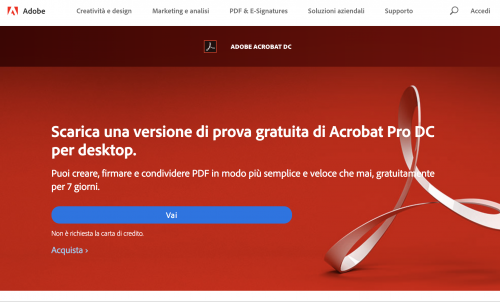
2: Öffnen Sie nach der Installation die Software und klicken Sie auf die Registerkarte Tools in der oberen linken Ecke des Bildschirms.
3: Klicken Sie auf die Schaltfläche Datei kombinieren oder Dateien kombinieren.
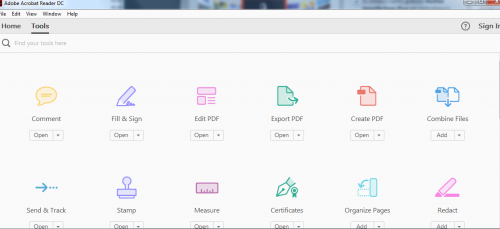
4: Klicken Sie auf die blaue Schaltfläche Hinzufügen oder Hinzufügen und wählen Sie die PDF-Dokumente aus, die Sie zusammenführen möchten.
Hinweis: Diese Methode funktioniert für alle Dateitypen, nicht nur für PDFs.
5: Wenn Sie die PDFs ausgewählt haben, klicken Sie auf die blaue Schaltfläche Kombinieren in der oberen rechten Ecke.
6: Ihre PDFs wurden nun zu einer einzigen zusammengeführt. Alles, was Sie tun müssen, ist, es an einem neuen Speicherort zu speichern, was Sie tun können, indem Sie auf Datei und Speichern unter klicken und dann einen Namen und Speicherort für Ihre neue Datei auswählen.
Wenn Ihnen die Idee zur Verwendung von Adobe-Software nicht gefällt oder wenn die kostenlose Testversion bereits abgelaufen ist, gibt es viele Optionen von Drittanbietern, die speziell für Windows entwickelt wurden. Eine kostengünstige und effektive Option ist PDFTk Builder, was sehr nützlich sein kann, wenn Sie am Ende viele PDFs kombinieren und eine spezielle Anwendung benötigen, die Ihnen hilft.
Alternativ können Sie sich auch einige der Online-Optionen später in diesem Handbuch ansehen. Alle diese sind kostenlos und ebenso effektiv bei der Kombination von PDF-Dateien.
Wie man mehrere PDF-Dateien unter MacOS zusammenführt
Sie müssen nichts auf Ihrem Mac installieren, da Sie alles haben, was Sie brauchen. Tatsächlich ermöglichen es Ihnen sowohl die Vorgängerversionen als auch die neueste Version von MacOS von High Sierra, die Vorschau zu verwenden, um mehrere PDF-Dateien zusammenzuführen, vorausgesetzt, Sie wissen, wie man das macht. Es ist ein ziemlich organischer Prozess, der schnell und Schritt für Schritt durchgeführt wird.
Wenn Sie den Prozess beschleunigen möchten, lernen Sie diese MacOS-Tastaturkürzel kennen, die Ihnen wirklich helfen.
1: Öffnen Sie den „Finder“ und wählen Sie alle PDF-Dateien aus, die Sie kombinieren möchten.
2: Öffnen Sie die Dateien (ja, alle). Dadurch werden sie in einem einfachen Vorschaumodus geöffnet. Wenn Sie einen größeren Bildschirm haben, ist es sehr nützlich, diese Vorschaufenster so auszulegen, dass Sie sie alle zusammen sehen können. Du wirst zumindest in der Lage sein wollen, zwei Vorschaufenster gleichzeitig zu sehen.
3: Gehen Sie für jedes Fenster zum Menü „Ansicht“ und wählen Sie „Vorschau“. Es öffnet sich eine Seitenleiste, die eine Vorschau für jede der Seiten des jeweiligen PDFs anzeigt.
4: Erstellen Sie per Drag & Drop genau das gewünschte PDF, indem Sie die Seiten-Miniaturansichten in einer bestimmten Reihenfolge ziehen oder das gesamte PDF in ein anderes ziehen, um sie zu kombinieren.
Es gibt visuelle Hinweise, bei denen die Seiten beim Anklicken, Ziehen und Ablegen erscheinen (sie sind vielleicht bekannt, wenn Sie PowerPoint verwenden). Dazu gehört eine Trennlinie, die anzeigt, ob eine Seite über oder unter die aktuelle Seite gezogen wird. Verwenden Sie diese Markierungen, um Fehler bei der Erstellung des Master-Dokuments zu vermeiden. Sie können die Seiten auch nach Bedarf neu anordnen und drehen.
5: Wenn Sie fertig sind, benennen Sie die neu zusammengeführte Datei um, damit Sie sie nicht aus den Augen verlieren!
Wie man PDFs kostenlos online zusammenführt
Es gibt Dutzende von kostenlosen webbasierten Tools, mit denen Sie PDF-Dateien zusammenführen können – und das sind gute Nachrichten für Sie. Wenn Sie Dateien schnell zusammenführen müssen, ist dies vielleicht die beste Option, da diese Programme sich nicht darum kümmern, woher die PDF-Dateien kommen und keine Installation zusätzlicher Programme erfordern. Allerdings neigen sie dazu, starre Größenbeschränkungen zu haben.
Nachfolgend finden Sie einige der beliebtesten Tools zum Zusammenführen von PDF-Dateien, aber denken Sie daran, dass jeder im Grunde dasselbe tut. Wenn bei der Formatierung mit einem Werkzeug Probleme auftreten, versuchen Sie es mit einem anderen.
PDFMerge! Öffnen Sie PDFMerge und Sie sehen ein einfaches Fenster mit Balken zum Ziehen und Ablegen verschiedener PDF-Dateien. Sie können bis zu vier Dateien auf einmal auswählen und bei Bedarf weitere Dateien hinzufügen. Die Software bietet eine einfache Verbindung. Beachten Sie jedoch, dass der Dienst nur dann kostenlos ist, wenn er 15 MB oder weniger beträgt, was relativ niedrig ist.
PDF Joiner ist ideal für jede Art der Bearbeitung und Verschiebung des Dateiformats. Ja, Sie können PDF kombinieren, aber Sie können auch das kombinierte Dokument in eine Textdatei oder ein JPG (oder umgekehrt) bearbeiten. Wenn Sie viele verschiedene Formate zu einem einzigen komprimieren möchten, ist dieses Tool eine gute Alternative. Die Software erlaubt es Ihnen jedoch nur, mit 20 Dateien gleichzeitig zu arbeiten.
Smallpdf: Der Vorteil von Smallpdf ist, dass es einfach ist, Dateien direkt von Dropbox oder Google Drive herunterzuladen, was bedeutet, dass Sie keine Zeit mit dem Hochladen von Dateien verlieren müssen, wenn Sie dies bereits getan haben. Dies ist ideal für Kooperationsprojekte, und insgesamt funktioniert das Smallpdf Gießwerkzeug gut, um eine professionellere Wahl zu treffen. Die Software beschreibt deutlich ihre Sicherheit und ermöglicht es Ihnen, eine Vorschau des neuen PDF-Dokuments zu erhalten, während es erstellt wird. Dies ist definitiv eine gute Option für die Kombination. Konvertierungs- und Teilungsoptionen sind ebenfalls verfügbar, ebenso wie eine Chrome-Erweiterung und eine Desktop-Anwendung!
Foxyutil’s PDF zusammenführen: Foxyutil bietet einen schönen Anreiz. Wenn Sie die PDF-Dateien zusammenführen, ist es sinnvoll, ein Baumpflanzprojekt zu unterstützen. Dies ist ideal für umweltfreundliche Unternehmen, die maximale Dateigröße ist auf 50 MB begrenzt.